Trong quá trình chỉnh sửa ảnh, có nhiều lúc bạn cần làm mờ một phần hoặc toàn bộ bức ảnh để tạo hiệu ứng nghệ thuật hoặc che đi thông tin quan trọng. Nếu bạn đang tìm kiếm Cách Làm Mờ ảnh, bài viết này sẽ hướng dẫn bạn chi tiết các phương pháp thực hiện trên nhiều nền tảng khác nhau. Cùng khám phá nhé!
Nội dung bài viết
- Làm Mờ Ảnh Là Gì Và Tại Sao Cần Sử Dụng?
- Các Công Cụ Hỗ Trợ Làm Mờ Ảnh
- Cách Làm Mờ Ảnh Trên Máy Tính
- 1. Cách Làm Mờ Ảnh Bằng Photoshop
- Làm Mờ Toàn Bộ Ảnh
- Làm Mờ Một Phần Ảnh
- 2. Cách Làm Mờ Ảnh Online Bằng Canva
- Cách Làm Mờ Ảnh Trên Điện Thoại
- 1. Cách Làm Mờ Ảnh Bằng Snapseed (Android & iOS)
- 2. Cách Làm Mờ Ảnh Bằng PicsArt
- Những Lưu Ý Khi Làm Mờ Ảnh
- Câu Hỏi Thường Gặp Về Cách Làm Mờ Ảnh
- 1. Tôi có thể làm mờ ảnh bằng Microsoft Word không?
- 2. Làm cách nào để làm mờ khuôn mặt trong ảnh?
- 3. Có ứng dụng nào làm mờ ảnh miễn phí không?
- 4. Tôi có thể làm mờ ảnh mà không cần cài đặt phần mềm không?
- 5. Làm cách nào để làm mờ chỉ một phần ảnh?
- Kết Luận
Làm Mờ Ảnh Là Gì Và Tại Sao Cần Sử Dụng?
Làm mờ ảnh là kỹ thuật điều chỉnh độ sắc nét của bức ảnh để làm nổi bật chủ thể hoặc giấu đi những thông tin không mong muốn. Dưới đây là một số trường hợp phổ biến mà bạn có thể cần sử dụng hiệu ứng này:
- Nhấn mạnh đối tượng chính trong bức ảnh bằng cách làm mờ hậu cảnh.
- Giữ riêng tư bằng cách làm mờ khuôn mặt hoặc thông tin nhạy cảm.
- Tạo hiệu ứng nghệ thuật, giúp bức ảnh trở nên chuyên nghiệp và ấn tượng hơn.
- Che giấu chi tiết không quan trọng để bức ảnh trông gọn gàng hơn.
Các Công Cụ Hỗ Trợ Làm Mờ Ảnh
Hiện nay, có nhiều công cụ chỉnh sửa ảnh từ phần mềm chuyên nghiệp đến ứng dụng di động, giúp bạn dễ dàng làm mờ ảnh. Một số lựa chọn phổ biến bao gồm:
- Adobe Photoshop – Phần mềm chuyên nghiệp với khả năng làm mờ chi tiết nâng cao.
- Canva – Công cụ chỉnh sửa ảnh trực tuyến đơn giản nhưng hiệu quả.
- Pixlr – Trình chỉnh sửa ảnh online miễn phí với nhiều tính năng.
- Snapseed – Ứng dụng chỉnh sửa ảnh trên điện thoại với công cụ làm mờ tích hợp.
- Fotor – Công cụ online giúp làm mờ ảnh nhanh chóng và dễ sử dụng.
Cách Làm Mờ Ảnh Trên Máy Tính
Nếu bạn đang sử dụng máy tính, có rất nhiều cách để làm mờ ảnh tùy theo nhu cầu. Dưới đây là hướng dẫn làm mờ ảnh bằng một số công cụ phổ biến.
1. Cách Làm Mờ Ảnh Bằng Photoshop
Photoshop là phần mềm chỉnh sửa ảnh chuyên nghiệp giúp bạn có thể dễ dàng làm mờ ảnh với nhiều kỹ thuật khác nhau.
Làm Mờ Toàn Bộ Ảnh
- Mở ảnh trong Photoshop.
- Chọn Filter → Blur → Gaussian Blur.
- Điều chỉnh thanh Radius để chọn mức độ làm mờ phù hợp.
- Nhấn OK để hoàn tất.
Làm Mờ Một Phần Ảnh
- Chọn công cụ Lasso Tool hoặc Quick Selection Tool để khoanh vùng khu vực cần làm mờ.
- Vào Filter → Blur → Gaussian Blur.
- Điều chỉnh thanh Radius để tăng/giảm độ mờ theo ý muốn.
- Nhấn OK để lưu lại thay đổi.
2. Cách Làm Mờ Ảnh Online Bằng Canva
Nếu bạn không muốn cài đặt phần mềm, Canva là một lựa chọn tuyệt vời để chỉnh sửa ảnh trực tuyến.
- Truy cập Canva.
- Tải lên ảnh cần làm mờ.
- Chọn ảnh, sau đó vào Edit Photo.
- Sử dụng công cụ Blur, điều chỉnh mức độ làm mờ theo ý muốn.
- Lưu lại ảnh sau khi chỉnh sửa xong.
Cách Làm Mờ Ảnh Trên Điện Thoại
Nếu bạn thường xuyên chỉnh sửa ảnh trên điện thoại, có rất nhiều ứng dụng hỗ trợ thao tác này một cách nhanh chóng.
1. Cách Làm Mờ Ảnh Bằng Snapseed (Android & iOS)
Snapseed là một trong những ứng dụng chỉnh sửa ảnh miễn phí tốt nhất với công cụ làm mờ đơn giản nhưng hiệu quả.
- Mở Snapseed và tải lên ảnh cần chỉnh sửa.
- Chọn Công cụ (Tools) → Làm mờ hình ảnh (Lens Blur).
- Di chuyển vòng tròn để chọn khu vực giữ nét, các phần còn lại sẽ được làm mờ tự động.
- Điều chỉnh độ mờ bằng thanh trượt.
- Nhấn Xong và lưu ảnh về điện thoại.
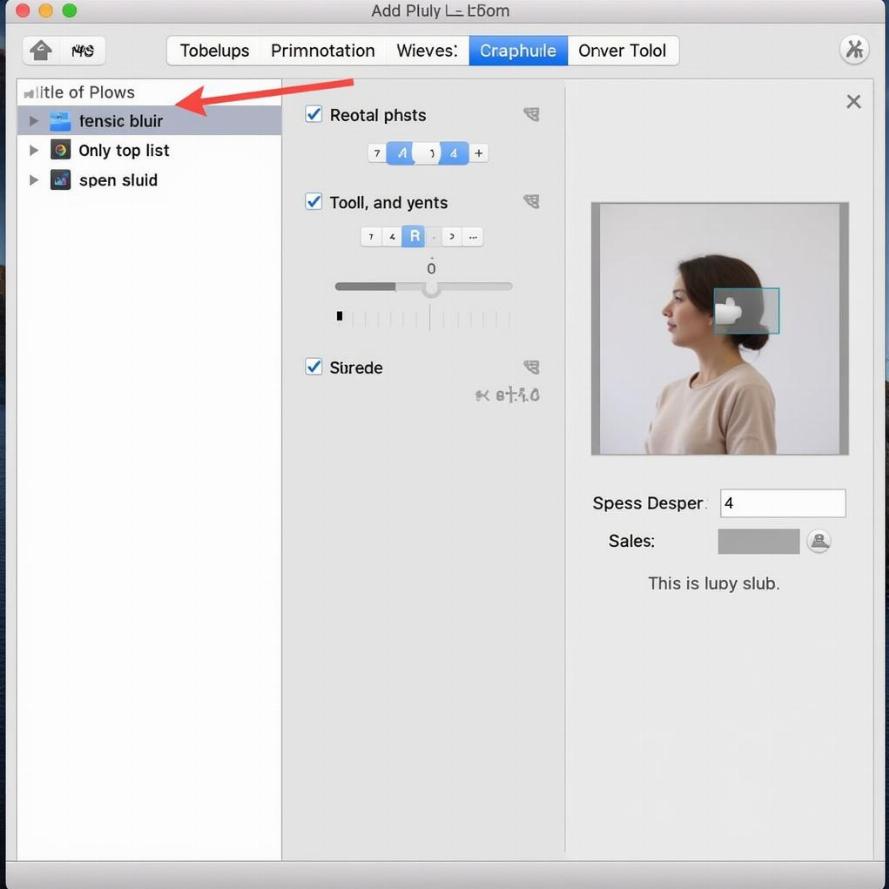 Làm mờ ảnh bằng ứng dụng Snapseed với công cụ Lens Blur tiện lợi
Làm mờ ảnh bằng ứng dụng Snapseed với công cụ Lens Blur tiện lợi
2. Cách Làm Mờ Ảnh Bằng PicsArt
PicsArt là một ứng dụng chỉnh sửa ảnh phổ biến với nhiều hiệu ứng làm mờ ấn tượng.
- Mở PicsArt và tải ảnh lên.
- Chọn Hiệu ứng (Effects) → Blur.
- Chọn kiểu làm mờ phù hợp (Gaussian, Radial, Motion, v.v.).
- Sử dụng cọ để áp dụng hiệu ứng lên khu vực mong muốn.
- Lưu ảnh sau khi hoàn tất chỉnh sửa.
Những Lưu Ý Khi Làm Mờ Ảnh
- Làm mờ đúng mục đích: Nếu bạn làm mờ quá mức, bức ảnh sẽ mất đi sự tự nhiên.
- Chọn đúng công cụ: Tùy theo nhu cầu, hãy sử dụng phần mềm hoặc ứng dụng phù hợp để đạt hiệu quả tốt nhất.
- Kiểm tra trước khi lưu: Hãy đảm bảo bức ảnh trông tự nhiên trước khi lưu lại phiên bản cuối cùng.
- Giữ bản gốc: Luôn sao lưu ảnh gốc để có thể chỉnh sửa lại nếu cần.
Câu Hỏi Thường Gặp Về Cách Làm Mờ Ảnh
1. Tôi có thể làm mờ ảnh bằng Microsoft Word không?
Có. Bạn có thể chèn ảnh vào Word, sau đó sử dụng tính năng Làm mờ trong tùy chọn Định dạng Ảnh để áp dụng hiệu ứng.
2. Làm cách nào để làm mờ khuôn mặt trong ảnh?
Bạn có thể sử dụng công cụ Brush Blur trong Photoshop hoặc ứng dụng PicsArt để làm mờ khuôn mặt một cách chính xác.
3. Có ứng dụng nào làm mờ ảnh miễn phí không?
Có. Snapseed, PicsArt và Canva là những ứng dụng miễn phí hỗ trợ làm mờ ảnh hiệu quả.
4. Tôi có thể làm mờ ảnh mà không cần cài đặt phần mềm không?
Hoàn toàn có thể! Canva, Fotor và Pixlr đều hỗ trợ chỉnh sửa ảnh online mà không cần cài đặt phần mềm.
5. Làm cách nào để làm mờ chỉ một phần ảnh?
Hầu hết các phần mềm chỉnh sửa ảnh như Photoshop, Snapseed và PicsArt đều cho phép bạn chọn vùng cụ thể để làm mờ bằng công cụ brush hoặc mask.
Kết Luận
Biết cách làm mờ ảnh sẽ giúp bạn tạo ra những bức ảnh chuyên nghiệp, nghệ thuật hoặc bảo vệ quyền riêng tư khi cần thiết. Với những phương pháp trên, bạn có thể làm mờ ảnh một cách nhanh chóng ngay trên máy tính hoặc điện thoại, phù hợp với mọi nhu cầu sử dụng.
Hãy thử các công cụ và phương pháp trên để tạo ra những bức ảnh đẹp và ấn tượng hơn nhé!



